
Tài liệu hướng dẫn sử dụng hệ thống lập trình cắt TOWEDM
lượt xem 51
download
 Download
Vui lòng tải xuống để xem tài liệu đầy đủ
Download
Vui lòng tải xuống để xem tài liệu đầy đủ
Tài liệu hướng dẫn sử dụng hệ thống lập trình cắt Hệ thống lập trình cắt Towedmlà một phần mềm lập trình tự động cắt theo hình
Bình luận(0) Đăng nhập để gửi bình luận!
Nội dung Text: Tài liệu hướng dẫn sử dụng hệ thống lập trình cắt TOWEDM
- Tài liệu hướng dẫn sử dụng hệ thống lập trình cắt TOWEDM HƯỚNG DẪN SỬ DỤNG HỆ THỐNG LẬP TRÌNH CẮT TOWEDM Hệ thống lập trình cắt Towedmlà một phần mềm lập trình tự động cắt theo hình vẽ kiểu tiếng trung thay nhau. Người sử dụng có thểlợi dụng bàn phím ,con chuột để nhập vào thiết bị, căn cứ vào hiển thị và gợi ý của menu màn hình, chỉ yêu cầu có hình vẽ vật gia công trên màn hình, hệ thống có thể lập tức tạo ra trình tự điều khiển số cần thiết. Phần mềm tự động này lập trình phần mềm có menu ý nghĩa phong phú, kiêm chức năng vẽ hình và lập trình. . Nó có thể vẽ được đường gấp khúc, cung tròn, bánh răng, đường cong không tròn để tổ thành các hình vẽ phức tạp bất kỳ.Một hình vẽ bất kỳ có thể lập cửa sổ, phóng to thu nhỏ , tăng,xóa, xoay, đối xứng , phẳng, in ra,copy cục bộ hoặc toàn bộ. Đối với bất kỳ hình vẽ được vẽ trên màn hình, phần mềm hệ thống sẽ nhanh chóng lập trình, tiến hành xử lý gia công như: xoay, trưng bày, đối xứng..., đồng thời hiển thị tuyến đường gia công, tiến hành động thái giống thật, trình tự điều khiển số có thể trực tiếp chuyển đến máy đơn bản điều khiển cắt. Towedm sử dụng DOS 32 để khai thác cơ sở của nó. so sánh với phần mềm DOS 16 thì nó thua xa giới hạn lưu bên trong, có thể cài đặt dữ liệu dung lượng lớn vô hạn. Đồng thời có thể mở rộng bổ xung chức năng: so với phần mềm cắt dây Win 32 mới , nó bảo lưu đặc điểm trực tiếp hỏi lưu trong, trực tiếp thao tác hiển thị lưu. do đó khi dữ liệu thao tác lớn , dữ liệu lượng thao tác lớn vẫn đảm bảo được đặc điểm tốc độ cao. I. Giới thiệu sơ lược về menu mệnh lệnh Sau khi vào hệ thống hiển thị: ( Hình vẽ 1.1: Kết cấu màn hình) Chú ý: Về tên của dữ liệu trước đó không giống với AUTOP, Towedm sau khi nhập vào hệ thống, các tên dữ liệu trước đó tự động thành NONAME00.DAT, người sử dụng nếu cần thay đổi tên dữ liệu, có thể vào mục “ lưu dữ liệu là “ trong menu chủ để thao tác đổi VD hình 1.1 có hiển thị, màn hình phân làm 4 khu vực cửa sổ, khu vự hiển thị hình vẽ, khu vực menu có thể đổi, khu vực menu cố định, và khu vực hội thoại .Di chuyển nút mũi tên hoặc con chuột , trên vị trí menu chủ cần thiết ấn nút Enter( hoặc phím trái chuột) thìlựa chọn được một menu thao tác nào đó. Liễu Ngân Đình – www.meslab.org/mes 1
- Tài liệu hướng dẫn sử dụng hệ thống lập trình cắt TOWEDM 1.1. Menu chủ: Trình tự điều khiển số---- nhập vào menu trình tự điều khiển số( tham khảo chương thứ 4), tiến hành điều khiển số xử lý đường gia công. Đầu nối điều khiển số--căn cứ vào gợi ý của khu vực hội thoại , lựa chọn: 1. Nhập dữ liệu DXF: Trước khi nhập dữ liệu hình vẽ quy cách Dxf của AutoCAD, đang cài đặt dữ liệu hình vẽ cắt dây, chuyển đổi: điểm hỗ trợ, dây, dây nhiều doạn, hình nhiều cạnh, tròn, cung tròn , phiên bản R14 và R2000 của AutoCAD hỗ trợ. 2. Đưa ra dữ liệu DXF: Dữ liệu hình vẽ cắt dây đang cài đặt đưa ra trước đó là dữ liệu hình vẽ quy cách DXF của AutoCAD, Điểm số liệu cũng được lưu. 3. Nhập 3B: Để dữ liệu 3B thành dữ liệu hình vẽ nhập vào. 4. Nhập YH: Nhập dữ liẹu hình vẽ quy cách YH2.0. Uốn cong cao cấp-----Nhập vào menu uốn cong cao cấp( tham khảo mục 2.4) Lên một màn hình vẽ ---- lên một màn khôi phục hình vẽ .Sau khi hình vẽ bị phóng to hoặc thu nhỏ, Dùng menu đó qua khôi phục trạng thái lên một hình vẽ. Mở dữ liệu------Nhập vào bộ quản lý dữ liệu (tham khảo mục 1.3) đọc lấy dữ liệu số liệu trong đĩa( dữ liệu DAT) tiến hành cài đặt lại. Có thể thông qua mở một dữ liệu hình vẽ không tồn tại để lập mới dữ liệu. Nhập dữ liệu: ---------vào bộ quản lý dữ liệu( tham khỏa mục 1.3), nhập dữ liệu tham số một hình vẽ , tương đương với” dữ liệu đĩa từ” của AUTOP cũ. Ổ lưu dữ liệu: ổ lưu dữ liệu hình vẽ đang cài đặt trước đó. sau khi lưu vào ổ. Tên của dữ liệu tham số hình vẽ là tên của dữ liệu trước đó , lấy DAT nối sau. Nếu không có tên dữ liệu, vào bộ quản lý dữ liệu( tham khảo mục 1.3) có thể trực tiếp ấn nhập tên dữ liệu. Save as dữ liệu là-----nhập vào bộ quản lý dữ liệu, để tên của dữ liệu hình vẽ cắt dây đang cài đặt trước đó đổi ổ lưu tên một dữ liệu . Tương đương với” sửa tên dữ liệu” của Autop. In ----- chức năng in là đưa những hiển thị màn hình trước đó đến vị trí dữ liệu hình vẽ”$$$.BMP”. Thoát khỏi hệ thống------ Thoát khỏi trạng thái hình vẽ. Tạm lưu hệ thống--------- Khi chạy trong Win98, dùng đẻ thay trình tự thao tác. Liễu Ngân Đình – www.meslab.org/mes 2
- Tài liệu hướng dẫn sử dụng hệ thống lập trình cắt TOWEDM 1.2 Menu cố định Điểm ---- điểm nhập vào menu ( tham khảo mục2.1) Trực tuyến----Nhập vào menu trực tuyến( tham khảo mục 2.2) Tròn----Nhập vào menu tròn( tham khảo mục 2.3) Cửa sổ----Hiển thị phóng to hình vẽ trong hình chữ nhật chọn định ( cửa sổ). Làm đứt----Khi muốn thực hiện làm đứt ,trước hết cần xác định hai điểm tồn tại trên đường thẳng, tròn hoặc tròn trên cần làm đứt, sau khi thực hiện làm đứt con trỏ bộ phận trên toàn bộ hình vẽ giữa hai điểm bị cắt đi. Nếu trước khi thực hiện thao tác cắt đứt , ấn giữ nút Ctrl sẽ tiến hành cắt ngược hướng. Khi đó phần hình vẽ giữa hai điểm con trỏ sẽ được bảo lưu, Bộ phần còn lại sẽ bị cắt, đường bổ trợ không thể cắt đứt. Hình vẽ dưới hiển thị : dùng con trỏ làm đứt (đường thẳng, tròn, cung tròn), thao tác kết thúc, ấn nút ESC để chấm dứt. ( hình vẽ (A)(B)) Giao điểm------ Nắm bắt được giao điểm, yêu cầu giao điểm nằm trong phần tương giao của hai hình. Di con trỏ dến phụ cận giao điểm yêu cầu, ấn nút Enter hoặc chuột trái, sẽ tự động đưa ra giao điểm chính xác. Hoàn tất thao tác, ấn nút ESC để kết thúc. Khi lấy các điểm cũng có thể không cần sử dụng trước những thao tác này , mà trực tiếp chọn điểm nối hình vẽ làm điểm. Xóa------tiến hành xóa một vài phần, đối điểm. đường thẳng, ấn nút ALT trở lại máy, thì toàn bọ hình vẽ bị xóa, nếu xóa một vài phần, chỉ cần di con trỏ đến trên phần bị xóa, ấn nút Enter hoặc trái chuột. Hoàn tất thao tác , ấn ESC để kết thúc. Hủy bỏ------ Thao tác hủy trên 1bộ phận, nếu trong thao tác trước tạo vẽ hình, thì xóa nó, nếu thao tác trước là xóa hình vẽ thì khôi phục lại nó. Vùng hội thoại sẽ gợi ý như sau: Hủy bỏ hình vẽ nhập vào ở thao tác trước; : Y Làm lại-----Hình vẽ bị xóa trong thao tác hủy bỏ hoặc khôi phục hình vẽ đã xóa trong thao tác đó, hoặc hình vẽ khôi phục trong thao tác hủy bỏ lần trước lại xóa đi. Chỉ duy trì thao tác làm lại 1 bước. Tham khảo-----thiết lập hệ tọa độ khách hàng tham khảo. Tương đối---- Nhập vào menu tương đối( tham khảo mục 3.2) Tấm----- Nhập vào tấm menu( tham khảo mục 3.1) Liễu Ngân Đình – www.meslab.org/mes 3
- Tài liệu hướng dẫn sử dụng hệ thống lập trình cắt TOWEDM Tìm hiểu ----Tìm hiểu một số thông tin bất kỳ về điểm, đường thẳng, tròn, cung tròn. Vùng hội thoại gợi ý như sau: Tìm hiểu (điểm, đường, tròn ,cung tròn)= Dùng con trỏ chọn một số thành phần bất kỳ cần tìm hiểu, cách thức thông tin như sau: 1. Điểm Xo= hoành độ Yo= Tung độ 2. Đường bổ trợ Xo= hoành độ điểm tham khảo Yo= Tung độ điểm t/k A= góc độ 3. Đường thẳng X1= hoành độ điểm thứ nhất Y1= Tung độ điểm thứ nhất X2= hoành độ điểm thứ 2 Y2= Tung độ điểm thứ 2 A= góc độ L= Độ dài 4. Đường tròn X0=hoành độ tâm đường tròn Y0= Tung độ tâm đường tròn R= bán kính 5. Cung tròn X0=Hoành độ tâm đường tròn Y0=Tung độ tâm đường tròn R= bán kính A1 = góc độ điểm bắt đầu A2= Góc độ điểm kết thúc. +Đầy màn hình----Toàn bộ màn hình hiển thị cả hình vẽ. +Thu phóng---Nhập bội số phóng to thu nhỏ của hình vẽ hiển thị phóng to thu nhỏ. Ngoài phương thức phong to thu nhỏ như trên, cũng có thể trên hình vẽ đang thao tác ấn PageDown để tiến hành thu nhỏ, PageUp để tiến hành phóng to. + Di chuyển----Di chuyển hình vẽ hiển thị. + Phương thức thao tác---- thực hiện chức năng di chuyển, khi con trỏ là hình chữ thập ấn chuột vào phím confirm hoặc phím trở lại máy làm cho con trỏ trở thành một đầu mũi tên bốn hướng., lại di chuyển con trỏ thì có thể di chuyển được hình vẽ. + Cần kết thúc trạng thái chỉ cần một lần nữa ấn chuột vào nút confirm hoặc kích nút trở lại máy là được, con trỏ đồng thời trở lại hình chữ thập, cũng có thể trên hình vẽ thao tác ấn Ctrl+ nút nũi tên để tiến hành thao tác di chuyển. +Làm sạch màn hình--Ẩn tất cả các hình vẽ. + Trở về--- Trở về menu chủ, và trên vùng hội thoại hiển thị tên dữ liệu hiện tại. Liễu Ngân Đình – www.meslab.org/mes 4
- Tài liệu hướng dẫn sử dụng hệ thống lập trình cắt TOWEDM 1.3 Máy quản lý dữ liệu: Mở dữ liệu, nhập dữ liệu( bao gồm các bảng số liệu khác), ổ lưu dữ liệu và lưu riêng dữ liệu là thao tác như nhau, đều điều chỉnh trên máy quản lý dữ liệu như hình 1.2 hiển thị. Hình 1.2. Máy quản lý dữ liệu ngoài việc có thể đọc và lưu dữ liệu, còn có thể tiến hành quan sát hình vẽ, sắp xếp trình tự dữ liệu, thao tác như sau: Dùng các nút mũi tên lên xuống trái phải để lựa chọn các dữ liệu đã có, cũng có thể dùng chuột kích để lựa chọn. vùng quan sát có thể lập tức hiện hình vẽ của dữ liệu đã chọn.. Delete: Xóa các dữ liệu đã chọn. F6: Theo trình tự tên dữ liệu F7: Theo trình tự thời gian sắp xếp. Tab: Thay dừng khu vực cần sửa. Mỗi lần ấn phím Tab , thay ngắt khu vực cần sửa giữa kẹp dữ liệu , tên dữ liệu và điện thoại , khu vực thay ngắt đến hiển thị màu xanh lá cây, cũng có thể dùng con chuột kích vào khu vực cần sửa.Người dùng khi đó có thể dùng bàn phím nhập , sửa đổi nội dung bên trong khu vực màu xanh lá cây. F4: Chuyển đổi kẹp dữ liệu, mỗi lần ấn phím F4, giữa kẹp dữ liệu hiện tại trong D:\ WSNCP(Ổ cứng) và kẹp dự liệu khi nhập vào theo trình tự (đĩa ảo) sẽ chuyển đổi.Nếu hệ thống không phói hợp ổ cứng , D:\ WSNCP cũng sẽ là đĩa ảo; Esc/F3: Thoát khỏi máy quản lý dữ liệu. Người dùng cũng có thể dùng con chuột để thay dừng khu vực cần sửa, để lựa chọn dữ liệu đã có. Ví dụ thao tác cụ thể: 1. Mở, nhập vào một dữ liệu đã có: Dùng con chuột hoặc các phím mũi tên lên xuống trái phải để lựa trọn tên một dữ liệu trong vùng bảng dữ liệu, kích vào”mở” hoặc ấn phím Enter, hoặc cũng có thể dùng con chuột ấn đúp vào tên dữ liệu trong vùng bảng dữ liệu. 2. Mở một file không tồn tại : dùng chuột kích hoặc dung phím Tab lệnh thay ngắt “vùng tên dữ liệu “thành màu xanh lá cây, nhập tên dữ liệu, Liễu Ngân Đình – www.meslab.org/mes 5
- Tài liệu hướng dẫn sử dụng hệ thống lập trình cắt TOWEDM kích vào “ mở” hoặc “tải nhập”, hoặc ấn phím Enter. 3. Ổ lưu dữ liệu, lưu riêng dữ liệu: Dùng chuột kích hoặc phím Tab thay ngắt lệnh “ vùng tên dữ liệu” thành màu xanh lá cây, nhập tên dữ liệu vào , ấn “lưu” hoặc ấn phím Enter, Cũng có thể lựa chọn một tên dữ liệu đã có trong “vùng bảng dữ liệu” , sau đó “lưu”. Lúc này , sẽ hiện ra gợi ý “ có chèn dữ liệu cũ Y/N?”, Đề nghị cần thì ấn (Y), không cần thì ấn (N). 4. Sửa đổi kẹp dữ liệu: Bấm chuột hoặc nút Tab lệnh đổi ngắt “vùng kẹp dữ liệu “ thành màu lá cây , nhập kẹp dữ liệu đã biết( VD : E:,F:\ FILE). Cũng có thể đơn giản ấn vào nút F4, thay ngắt giữa hai kẹp dữ liệu cố định. Chú ý: Nếu không thay đổi kẹp dữ liệu, các dữ liệu chỉ được lưu trong đĩa ảo, sau khi dừng máy sẽ không lưu giữ được , người sử dụng phải tự tìm trong hệ thống HL, lôi dữ liệu từ đĩa ảo ra kho hình vẽ. 1.4 Định nghĩa phím nhanh, phím chuột Towedm còn có thể sử dụng phương pháp phím nhanh, trực tiếp ấn vào “phím nhanh→” trong “vùng hội thoại” các số và các chữ cái đã gợi ý, có thể nhanh chóng lựa chọn thao tác ở menu tương ứng. Để thao tác thuận tiện, Towedm còn cung cấp các phím nhanh dưới đây: Home: Tăng nhanh tốc độ di chuyển của con trỏ. End: giảm bớt tốc độ di chuyển của con trỏ. Page Up: Phóng to hình vẽ PageDown: Thu nhỏ hình vẽ. ↑: di chuyển con trỏ lên trên. ↓: di chuyển con trỏ xuống dưới. ←: Di chuyển con trỏ sang trái. →: Di chuyển con trỏ sang phải. Ctrl+↑: Di chuyển hình vẽ lên trên. Ctrl+↓: Di chuyển hình vẽ xuống dưới. Ctrl+←: Di chuyển hình vẽ sang trái. Ctrl+→: Di chuyển hình vẽ sang phải. Đặt phím nhanh của điểm gốc là chữ O. Đặt phím nhanh của trục X là chữ X. Đặt phím nhanh của trục Y là chữ Y. F2: Trở về menu chủ, đồng thời trên vùng hội thoại hiển thịtên dữ liệu hiện tại . Liễu Ngân Đình – www.meslab.org/mes 6
- Tài liệu hướng dẫn sử dụng hệ thống lập trình cắt TOWEDM F3: Điều chỉnh dùng máy tính ( tham khảo mục 1.5) F4: Quét hình vẽ mới không vẽ điểm. F5: Quét hình vẽ mới ( vẽ điểm , vẽ đường bổ trợ) F6: Quét hình vẽ mới không vẽ đường bổ trợ. F10: Gia công vẽ lại. Định nghĩa con chuột: Towedm mặc định nút chuột trái định nghĩa “ nút xác nhận’, nút pahỉ định nghĩa là” nút hủy bỏ”, khi trả lời “Y/N?”, ấn “nút xác nhận” biểu thị là “Y”, ấn nút” hủy bỏ” biểu thị là “N”, ấn nút giữa biểu thị là “Esc”hủy bỏ . 1.5 Máy tính----Ấn nút F3 để sử dụng chức năng máy tính. Máy tính của Towedm , có thể tính cộng(+),trừ(-),nhân (*) ,chia(/), mũ() ; và hàm số : cos; sin; tang; cotg; Asin; Acos; Atan; Chỉ cần điều chỉnh tính kết quả của máy tính, có thể ấn nút “?” trong trạng thái có dữ liệu. Ngoài ra, cũng có thể nhập dữ liệu bất cứ lúc nào hỗn hợp sử dụng chức năng máy tính, khi nhập dữ liệu sử dụng các dấu tính trên. II. THAO TÁC NHẬP HÌNH VẼ. Menu hình vẽ của Towedm có điểm, đường thẳng, đường tròn, và đường gấp khúc cao cấp bao gồm cả các loại đường gấp khúc không tròn. 2.1 Menu điểm Menu Màn hình hiển thị Lý giải Điểm Điểm = 1. Cách thức nhập thông thường: x,y cực/ tọa (Nếu cần chọn điểm 2. Cách thức nhập tọa độ tương độ gốc, trên màn hình có đối:@x,y( @ là tiêu chí tọa độ tương thể chọn tọa độ đối,”x” là tọa độ trục x tương đối, “y” là gốchoặc đường thẳng tọa độ trục y tương đối. Trước đó, một đánh vào chữ O điểm là điểm tham khảo tương đối, có thể dùng con trỏ để chọn một điểm tham khảo. 3.Cách nhập tọa độ cực tương đối:
- Tài liệu hướng dẫn sử dụng hệ thống lập trình cắt TOWEDM Menu Màn hình hiển thị Lý giải gợi ý nhập đường kính cực và góc độ . Điểm bất Dùng con trỏ chỉ điểm Dùng con trỏ định một điểm bất kỳ trên kỳ con trỏ bất kỳ màn hình. Điểm tâm Đường tròn, cung tròn Cần tâm đường tròn của đường tròn đường = hoặc cung tròn. tròn Điểm trên Đường tròn, cung Cần điểm của một góc độ nào đó trên đường tròn= đường tròn. tròn Góc độ= Điểm Chọn đường, đường Điểm đẳng phân của đường thẳng, đẳng tròn, cung= đường tròn hoặc cung tròn. phân số đẳng phân= góc độ bắt đầu = Điểm nền Điểm nền trận điểm Từ đầu mút trận điểm bắt đầu , lấy trận điểm = (Dx,Dy) là khoảng cách bước, Số khoảng cách trận điểm trụ X là số mắt của điểm trên trục X, = Số trục Y là số mắt của điểm trên trục Số trục X = Y làm bày ra một điểm. Số Trục Y= Thay đổi ký hiệu của khoảng cách bước Dx,Dy có thẻ thay đoỏi đầu mút trận điểm là góc trái trên, góc trái dưới, góc phải trên và góc phải dưới. Có thể dùng chức năng này phối hợp bổ trợ vẽ hình, có thể tăng tốc độ vẽ hình. Trung Chọn đường thẳng, Trung điểm của đường thẳng hoặc điểm cung tròn cung tròn. Trung Chọn điểm Trung điểm giữa hai điểm. điểm hai một= điểm Chọn điểm 2= Giao Chọn cung đường tròn Giao điểm của đường thẳng, đường điểm CL thứ 1= tròn, cung tròn, cùng chức năng giao Chọn cung đường tròn điểm khác nhau; “giao điểm CL” không thứ 2= yêu cầu giao điểm có thể nhìn thấy giữa đường tròn, khi tiến hành thao tác này, hẹ thống sẽ tự động kéo dài Liễu Ngân Đình – www.meslab.org/mes 8
- Tài liệu hướng dẫn sử dụng hệ thống lập trình cắt TOWEDM Menu Màn hình hiển thị Lý giải đường tròn, sau đó tính ra giao điểm của nó. Quay Chọn điểm= Quay vòng tạo điểm vòng Điểm trung điểm tâm= Góc quay vòng= Số lần quay vòng= Đối xứng Chọn điểm= Điểm đối xứng của điểm cần thiết. điểm Đối xứng tại điểm, đường thẳng= Xóa điểm Xóa điểm lập cung Xóa điểm lập cung lập cung Kiểm tra Điểm 1< X,Y>= Tính khoảng cách giữa hai điểm, khi khoảng điểm 2= con trỏ nămg trong phạm vi có thể cách hai Khoảng cách hai nắm bắt mọt điểm, lấy điểm này là một điểm điểm=??? điểm trong đó, nếu không , ấn nút xác nhận của chuột có giá trị tọa độ mà con trỏ đang ở. 2.2 Menu đường thẳng: Đường Màn hình Lý giải thẳng Đường Đường thẳng hai điểm Qua một điểm làm đường thẳng. thẳng hai Đầu mút đường Điểm bắt đầu điểm thẳng= Qua một điểm Đầu mút đường Qua một điểm thẳng= Đầu mút đường thẳng= Đường Chọn đường thẳng Đường phân góc phẳng của hai phân góc một= đường thẳng cần thiết. phẳng Chọn đường thẳng hai= Lựa chọn một trong hai đường thẳng. Liễu Ngân Đình – www.meslab.org/mes 9
- Tài liệu hướng dẫn sử dụng hệ thống lập trình cắt TOWEDM Đường Màn hình Lý giải thẳng Đường thẳng Điểm+góc Chọn điểm= Phương hướng chính của điểm cần độ qua và trục X thành đường bổ trợ của Góc độ= góc độ A. Trực tiếp ấn Enter là 900. Cắt+ góc Cắt đường tròn,cung Cắt đường tròn hoặc cung tròn với độ tròn phương hướng chính trục X thành Góc độ = đường bổ trợ của góc độ A. Đường thẳng Điểm Chọn điểm= Cần qua một điểm đã biết và một đường Chọn đường thẳng= đường thẳng nào đó thành đường kẹp góc Góc độ = thẳng của góc độ A. Đường thẳng Đường Cắt đừng tròn, cung Làm đường cắt hai đường tròn hoặc cắt hai tròn một = cung tròn, nếu hai đường tròn cắt đường Cắt đường tròn , cung nhau, có thể chọn đường thẳng là hai tròn tròn hai= đường cắt ngoài của hai đường tròn. Đường thẳng Nếu hai đường tròn không cắt nhau, có thể chọn đường thẳng là hai đường cắt ngoài và thêm hai hai đường cắt trong. Đường Chọn đường thẳng = Kéo dài đường thẳng đến cắt một thẳng kéo Giao với đường thẳng, đường thẳng, đường tròn, cung tròn dài đường tròn, cung đã chọn, khi có hai điểm giao, chọn điểm giao gần con trỏ. Đường Chọn đường thẳng = Dịch phẳng tạo lại đường thẳng, Sau tròn dịch Khoảng cách dịch khi tạo lạicũng là đường thẳng thực. phẳng phẳng= Nếu chọn đường thẳng là đường bổ Đưởng thẳng trợ , kết quả cũng là đường bổ trợ. Đường Chọn đường thẳng= đối xứng lập lại đường thẳng thẳng đối Đối xứng với đường Một đường thẳng nào đó đã biết, đối xứng thẳng= vứng với mpptj đường thảng nào đó. Đường xạ Chọn điểm= Qua một điểm nào đó và phương điểm Góc độ (A>= hướng chính của trục X thành góc độ Liễu Ngân Đình – www.meslab.org/mes 10
- Tài liệu hướng dẫn sử dụng hệ thống lập trình cắt TOWEDM Đường Màn hình Lý giải thẳng Giao với đường, A, và cắt một đường thẳng hoặc đường tròn, cung đường tròn, hoặc đường thẳng của cung tròn đã biết khác. Khi có hai giao điểm, chọn giao điểm gần con trỏ. Xóa Xóa bỏ tất cả các đường bổ trợ. đường bổ trợ Kiểm tra Chọn đường thẳng Tính toán góc kẹp hai đường đã biết. góc kẹp một= hai đường Chọn đường thẳng hai= Góc kẹp hai đường=??? 2.3 Menu đường tròn Menu Màn hình hiển thị Lý giải Tâm đường Tâm đường tròn= Dựa vào tâm và bán kính đã cho để tròn +bán kính Bán kính = tạo đường tròn. Tâm đường Tâm đường tròn(X,Y)= Tâm đường tròn , đường tròn đẫ biết tròn + cắt Cắt với điểm, đường, cắt với một điểm , đường thẳng , đường tròn = đường tròn khác để tạo đường tròn. Đường tròn Khi xuất hiện hơn một đường tròn, lựa chọn đường tròn cần thiết. Cắt điểm + bán Điểm trên đường tròn Một điểm trên đường tròn đã biết, kính = đường tròn đã biết cắt với một Cắt điểm, đường, đường điểm, đường thẳng, đường tròn, cung tròn tròn khác cùng với bánh kính đã Bán kính= biết tạo đường tròn. Đường tròn Hai điểm+ bán Điểm một= Hai điểm trên đường tròn đã biết , kính Điểm hai= bán kính đã biết tạo đường tròn. Bán kính Liễu Ngân Đình – www.meslab.org/mes 11
- Tài liệu hướng dẫn sử dụng hệ thống lập trình cắt TOWEDM Menu Màn hình hiển thị Lý giải Trung tuyến+ Trung tuyến= Đường thẳng gốc tâm đường tròn đã cắt Cắt với điểm , đường, cho, và đường tròn đã biết cắt với đường tròn một điểm, đường thẳng, đường tròn Bán kính = hoặc cung tròn đã biết để chọn tạo Đường tròn(Y/N?> đường tròn. Cắt kép + bán Cắt với điểm, đường, Đường tròn đã biếtcắt với hai điểm, kính( cung tròn đường tròn đường thẳng , đường tròn hoặc cung quá độ) Cắt với điểm, đường, đườn tròn, và cùng bán kính đã biết tạo tròn đường tròn, Tương đương cung tròn Đường tròn quá độ của AUTOP. Đường tròn cắt Điểm, đường, đường tròn, Đường tròn cắt của ba nguyên tố bất ba cung 1= kỳ cần thiết. Điểm ,đường, đường tròn , cung 2= Điểm ,đường, đường tròn, cung 3= Đường tròn Kéo dài cung Cung tròn kéo dài cung tròn và giao với một tròn Giao với đường, đường đương thẳng, đường tròn hoặc cung tròn, cung tròn. Đường tròn Đường tròn, cung tròn Tạo đường tròn hoặc cung tròn theo đồng tâm Giá trị dịch chuyển nghiêng đường tròn và cung tròn sau khi = dịch chuyển nghiêng với trị số đã cho. Đường tròn đối Đường tròn, cung tròn Tạo đường tròn hoặc cung tròn đối xứng đối xứng với đường thẳng= xứng với đường tròn và cung tròn. Đường tròn Đường tròn= Với đường tròn đã chọn theo điểm biến cung tròn Điểm bắt đầu cung tròn bắt đầu và điểm kết thúc tạo biến = thành cung tròn. Điểm kết thúc cung tròn = Điểm nhọn Bán kính= Biến điểm nhọn thành cung tròn, cần biến cung tròn Dùng con trỏ chỉ định điểm phải đảm bảo điểm nhọn chỉ có hai nhọn hình vẽ có hiệu lực( ngoài ra chỉ có thể là đường thẳng hoặc cung tròn), Liễu Ngân Đình – www.meslab.org/mes 12
- Tài liệu hướng dẫn sử dụng hệ thống lập trình cắt TOWEDM Menu Màn hình hiển thị Lý giải mà đầu mút trùng hợp, nếu không thao tác này sẽ không thể thành công. Cung tròn biến Cung tròn= Biến cung tròn thành đường tròn. đường tròn Cung tròn= Ấn ESC để thoát 2.4 Đường gấp khúc cao cấp Menu Màn hình hiển thị Lý giải Tròn dừa Nửa trục dài= Phương trình tham số: Nửa trục ngắn= y=bsin(t) Góc khởi đầu= Góc kết thúc= Đường Góc khởi đầu= Đường xoáy ốc Acsimet xoáy ốc Bán kính khởi đầu= Góc kết thúc= Bán kính kết thúc= Đường Hệ số= Sử dụng phương trình đường Parabol Hệ số khởi đầu parabolY=K*X*X = Hệ số kết thúc= Đường mở Bán kính đường tròn Phương trình tham số: dần cơ sở= x=R(cos(t)+ sin(t)) Góc khởi đầu= y=R(sin(t)-cos(t)) Góc kết thúc= Bánh răng Số khuôn bánh Tương đương trong bánh răng tự do, tiêu chuẩn răng= các tham số cài đặt là: góc áp lực =20, Số răng của bánh Hệ số biến vị =0, hệ số răng cao=0.25, răng= hệ số cung tròn quá độ= 0.38. Số răng có hiệu Không cần dùng số răng có hiệu lực Liễu Ngân Đình – www.meslab.org/mes 13
- Tài liệu hướng dẫn sử dụng hệ thống lập trình cắt TOWEDM Menu Màn hình hiển thị Lý giải lực= lớn hơn số răng, nhu vậy mặc dù có Góc độ khởi thể tạo ra hình vẽ nhưng có rất nhiều điểm= các đường bị trùng lập, khi thay mã gia công sẽ tạo ra nhiều rắc rối. Bánh răng Số khuôn bánh Bánh răng đường mở dần: tự do răng= Bán kính đường tròn cơ sở: Số răng bánh Rb=MZ/2*cos(A) răng= Bán kính đường tròn đỉnh răng: Góc áp lực= Rt=MZ/2+M*(T+O) Hệ số biến vị= Bán kính đường tròn thân răng: Hệ số răng cao= Rf=MZ/2-M*(T+B+-O) Hệ số khe đỉnh răng= Hệ số cung tròn quá độ= Số răng có hiệu lực= Góc đọ khởi đầu= III. PHƯƠNG PHÁP BIÊN TẬP HÌNH VẼ 3.1 Menu khối: Menu khối Towedm có thể tiến hành xử lý xóa , thu phóng, xoay hướng, copy, đối xứng đối với một phần nào đó hoặc toàn bộ hình vẽ. Bộ phận được xử lý trước tiên cần phải dùng cửa sổ tạo khối hoặc thêm nguyên tố phương pháp tạo khối. nguyên tố khối có hiển thị màu đỏ dương. 3.1.1 Lựa chọn cửa sổ: Màn hình hiển thị: Điểm góc thứ nhất---- chỉ định một góc của cửa sổ, ấn phím ESC hoặc phải chuột để dừng lại. Điểm góc thứ hai----chỉ định một góc khác của cửa sỏ, ấn phím ESC hoặc phải chuột để dừng lại. Hình 3.1(A) Dùng cửa sổ Hình( B) sau tọa khối Sau tạo khối , nguyên tố trong cửa sổ chữ nhật hiển thị màu tiết dê. Liễu Ngân Đình – www.meslab.org/mes 14
- Tài liệu hướng dẫn sử dụng hệ thống lập trình cắt TOWEDM Đường bổ trợ và điểm do không phải là nguyên tố có hiệu lực nên không thể được chọn là khối. 3.1.2. Tăng thêm nguyên tố: Màn hình hiển thị: Bàn tăng khối nguyên tố→ Nếu cần tăng thêm một nguyên tố nào đến trong khối , di chuyển con trỏ để chọn, Khối nguyên tố được trọn hiển thị màu đỏ dương. 3.1.3. Giảm tăng nguyên tố Màn hình hiển thị: Bàn giảm khối nguyên tố→ Nếu cần giảm một nguyên tố nào đó trong khối, di chuyển con trỏ để chọn, khối nguyên tố được chọn hiển thị màu đỏ dương. 3.1.4. Hủy khối Màn hình hiển thị: Hủy khối Sau khi ấn nút xác nhận, tất cả các khối nguyên tố khôi phục là không khối, toàn bộ nguyên tố khôi phục màu đỏ dương sẽ là màu sắc bình thường. 3.1.5 Xóa bỏ khối nguyên tố: Màn hình hiển thị Xóa bỏ khối nguyên tố Sau khi ấn nút xác nhận, sẽ xóa bỏ toàn bộ nguyên tố hiển thị màu đỏ dương. 3.1.6. Di chuyển phẳng khối( copy khối)—di chuyển phẳng tạo lại tất cả khối nguyên tố. Màn hình hiển thị: Khoảng cách di chuyển phẳng= Số lần di chuyển phẳng= (Hình 3.2 ) là kết quả của khoảng cách di chuyển phẳng =30,0, số lần di chuyển phẳng=2. 3.1.7. Xoay khối--- xoay để tạo lại các khối nguyên tố. Màn hình hiển thị Trung tâm xoay= Góc độ quay= Số lần xoay= số lần xoay( không bao gồm bản thân khối gốc) (Hình 3.3) là kết quả của : Tọa độ điểm gốc xoay, quay 1200 , 2 lần xoay. Liễu Ngân Đình – www.meslab.org/mes 15
- Tài liệu hướng dẫn sử dụng hệ thống lập trình cắt TOWEDM 3.1.8. Khối đối xứng--- đối xứng tọa ra các khối nguyên tố Màn hình hiển thị: Đối xứng điểm, đường thẳng = đối xứng với một điểm , đường thẳng nào đó. ( HÌnh 3.4) Khối nguyên tố đối xứng trục X. 3.1.9. Thu phóng khối----Theo tỷ lệ nhập trên thước phóng to thu nhỏ các khối nguyên tố. 3.1.10. Loại bỏ các đường trùng hợp-- Loại bỏ các đường , cung tròn trùng lặp. Nếu nhiều lần sai và nhập cùng một dữ liệu có thể sử dụng chức năng này để xóa các đường và cung tròn bị trùng lặp. 3.1.11. Lựa chọn ngược hướng: Các khối nguyên tố được cài đặt là phi khối, và tất cả các phi khối cài đặt thành khối. 3.1.12.Chọn toàn bộ---toàn bộ đường thẳng, đường tròn, cung tròncài đặt thành khối nguyên tố. 3.2 Tương đối Towedm cung cấp hệ tọa độ tương đối, để thuận lợi cho một số xử lý hình vẽ yêu cầu một số có hệ tọa độ tương đối. 3.2.1. Di chuyển phẳng tương đối Màn hình hiển thị: Khoảng cách di chuyển phẳng= khoảng cách di chuyển phẳng tương đối. Lấy toàn bộ hình vẽ hiện tại hướng trục X di chuyển phẳng Dx, hướng trục Y di chuyển phẳng Dy( Như hình vẽ 3.5 thể hiện) (Hình 3.5 )di chuyển phẳng tương đối. 3.2.2 Xoay tương đối: Màn hình hiển thị: Góac độ xoay= góc xoay A xoay quanh điểm gốc Làm hình vẽ hiện tại quay góc đọ A quanh điểm gốc. 3.2.3 Hủy bỏ tương đối Hủy bỏ các thao tác tương đối đã làm, khôi phục trạng thái hình vẽ trước thao tác tương đối. 3.2.4. Xử lý đối xứng Màn hình hiển thị: Đối xứng với tọa độ trục Làm toàn bộ hình vẽ hiện tại đối xứng với trục X hoặc trục Y. 3.2.5. Đặt lại điểm gốc Liễu Ngân Đình – www.meslab.org/mes 16
- Tài liệu hướng dẫn sử dụng hệ thống lập trình cắt TOWEDM Màn hình hiển thị: Điểm gốc mới= Để lấy một điểm làm điểm gốc tọa độ mới. IV. THAO TÁC BIÊN TẬP TỰ ĐỘNG Towedm có thể tọa thanh đường gia công hình vẽ kép kín hoặc không khép kín, có thể tiến hành gia công quay hoặc xếp hàng, có thể điều khiển số trình tự , tiếnhành kiểm tra, lưu ổ, có thể trực tiếp truyền đến máy bản đơn của máy cắt dây CNC. 4.1 đường gia công Bắt đầu quá trình tọa thành thay mã gia công: Chọn điểm bắt đầu gia công và điểm nhập cắt. Trả lời phương hướng gia công (Yes/No). Cấp cho điểm nhọn cung tròn bán kính. Cấp cho khe bù, đề nghị căn cứ đầu mũi tên trên hình vẽ gợi ý số âm dương để cấp cho giá trị. Sau khi thao tác kết thúc , nếu không có dung sai thì sẽ cấp cho thông tin thay mã sau hình thành, nếu có sai sót thì cung cấp cho gợi ý về sai sót. Cách thức gợi ý thông tin như sau: R= điểm nhọn cung tròn; F= khe bù; NC= số đoạn thay mã; L= tổng chiều dài đường; X= trục X chỉnh về 0, Y= Trục Y chỉnh về 0. 4.2 Một bước trước thay mã : “Hủy bỏ đường cũ” của Autop cũ ( hủy bỏ các đường đã tạo) Không giông như vậy , trong tình trạng có nhiều bước nhảy, mỗi lần chỉ có thể hủy bỏ được một bước. 4.3 Ổ lưu thay đổi mã Bảo lưu các thay đổi mã gia công đã được tạo ra vào đĩa từ. Sau khi lưu vào ổ sẽ có tên mở rộng là “.3B”. Nếu tên của dữ liệu hiện tại là rỗng, thì sẽ là NONAME.3B lưu vào đĩa, Cũng có thể chèn lên dữ liệu 3B đã có. Do đó trước tiên cần dữ liệu hình vễ lưu ổ ( dùng” Dữ liệu lưu riêng là” trong menu chủ. tham khảo mục 1.1) Ghi chú: Nếu không chỉ định kẹp dữ liệu , các dữ liệu vốn có chỉ được lưu trông ổ ảo, sau khi tắt điện sẽ không thể lưu được. Người sử dụng cần phải tự điều khiển trong hệ thống HL, lưu dữ liệu vào kho hình vẽ. Liễu Ngân Đình – www.meslab.org/mes 17
- Tài liệu hướng dẫn sử dụng hệ thống lập trình cắt TOWEDM 4.4. Phương châm quỹ đạo: Dùng phương pháp quan sát trực tiếp để khiểm tra trình tự gia công. Ấn F10 cũng có thể vẽ lại đường gia công. 4.5. Điểm bắt đầu đối dao Khi điểm bắt đầu cắt của thay thế mã gia công tạo thành không phải là khởi điểm yêu cầu, có thể dùng chức năng này để dẫn dắt đến khởi điểm yêu cầu . 4.6. Điểm kết thúc đối dao Khi điểm kết thúc cắt của thay thế mã gia công tạo thành không phải là kết thúc yêu cầu, có thể dùng chức năng này để dẫn dắt đến kết thúc điểm yêu cầu . 4.7. Gia công xoay: Màn hình hiển thị: Trung tâm xoay= Góc độ xoay= Số lần xoay= số lần xoay( không bao gồm bản thân hình vẽ đó). 4.8. Gia công hàng trận Màn hình hiển thị: Điểm xếp hàng= Nhập giá trị của X,Y hoặc dùng con trỏ kích vào một điểm đã có trên màn hình. Với đường gia công đã có, lấy điểm này làm điểm khởi đầu, tạo lại một lần. Không giống với AUTOP cũ , Towedm cần phải dùng trước “trận điểm” trong “menu điểm”( Tham khảo mục 2.1), lại kích vào điểm khởi đầu trình tự các bước để tạo ra hàng trận. Điểm tốt của việc này là người sử dụng có thể sắp tốt hơn đường của trình tự các bước, tiết kiệm được đường đi rỗng, VD như hình 4.1 hiển thị , AUTOP cũ chỉ có thể tạo ra hàng trận các bước như hình vẽ phải, có thể nhìn thấy sự bất hợp lý của lộ trình. Sau khi ấn nút Esc để thoát, lại chọn” gia công hàng trận” thì có thể tạo ra trình tự gia công tăng bội. ( Hình 4.1 gia công hàng trận, Hình bên phải là hàng trận tạo ra bởi AUTOP cũ). 4.9. Kiểm tra đổi mã Dùng chức năng kiểm tra đổi mã có thể kiểm duyệt được đổi mã gia công đã được tạo thành trước đó. Liễu Ngân Đình – www.meslab.org/mes 18
- Tài liệu hướng dẫn sử dụng hệ thống lập trình cắt TOWEDM 4.10. Nhập đổi mã Màn hình hiển thị: Hủy bỏ đổi mã hiện tại Sau khi ấn nút xác nhận, Điều chỉnh dùng bộ quản lý dữ liệu( tham khảo mục 3.1), điều chỉnh nhập dữ liệu 3B đã có. Điểm bắt đầu gia công= Lựa chọn một điểm làm điểm khởi đầu đường gia công. Ấn nút F10 có thể vẽ lại đường gia công trên màn hình. 4.11. Truyền dẫn đổi mã “Ứng đáp truyền dẫn” là “ truyền trình tự điều khiển số”, Đổi mã gia công dùng phương pháp “ ứng đáp truyền dẫn” để truyền đến máy đơn bản. “Truyền dẫn đồng bộ là “ lồng đai giấy điều khiển số”, Đổi mã gia công dùng phương pháp “ Truyền dẫn đồng bộ ” để truyền đến máy đơn bản. Ghi chú: Phương thức truyền phát 3B thông qua “ hệ thống tham số Var” trong menu của mặt vẽ chính HL xác định “Autop.cfg”để cài đặt. Các phương thức tiếp thu mà cần sử dụng của máy đơn bản cần đối ứng phương thức truyền phát cùng trình tự, nếu không truyền dẫn sẽ không thành công. “Autop.cfg” gồm 4 vị trí số: Vị trí số thứ nhất xác định truyền dẫn ra bình điện và ứng đáp bình điện cầm tay: 0: Truyền dẫn vào bình điện 5V có hiệu lực, ứng đáp bình điện cầm tay 1 V có hiệu lực. 1: Truyền dẫn vào bình điện 0V có hiệu lực, ứng đáp bình điện cầm tay 1 V có hiệu lực. 2: Truyền dẫn vào bình điện 5V có hiệu lực, ứng đáp bình điện cầm tay 0 V có hiệu lực. 3: Truyền dẫn vào bình điện 0V có hiệu lực, ứng đáp bình điện cầm tay 0 V có hiệu lực. Nếu dùng phương pháp “Truyền dẫn đồng bộ” không cần để ý ứng đáp bình điện cầm tay. Vị trísố thứ 2 xác định 3B tạm dừng mã: 0: Không tạm dừng mã 1: B0 B0 B0 FF 2:B0 B0 B0 GX L1 3: D Vị trí số thứ 3 xác định thời gian duy trì tín hiệu “Truyền dẫn đồng bộ”, Liễu Ngân Đình – www.meslab.org/mes 19
- Tài liệu hướng dẫn sử dụng hệ thống lập trình cắt TOWEDM chữ số càng lớn thời gian càng dài. Vị trí thứ 4 xác định hướng dẫn trợ giúp tiếng Trung hoặc tiếng Anh( Nếu đặt mua thẻ HL phiên bản Trung Anh có thể đồng thời chuyển đổi dùng Towedm bản tiếng Anh) Liễu Ngân Đình – www.meslab.org/mes 20

CÓ THỂ BẠN MUỐN DOWNLOAD
-

Tài liệu Hướng dẫn sử dụng cơ bản Arduino
 59 p |
59 p |  1829
|
1829
|  756
756
-

Hướng dẫn sử dụng phần mềm ISIS
 112 p |
112 p |  1659
|
1659
|  628
628
-
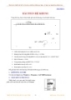
Tài liệu hướng dẫn sử dụng Sáp 2000 V12 - Hệ khung phẳng
 31 p |
31 p |  1115
|
1115
|  579
579
-
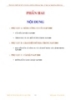
Tài liệu hướng dẫn sử dụng Sáp 2000 V12 - Bảng công cụ
 5 p |
5 p |  980
|
980
|  477
477
-

Tài liệu hướng dẫn sử dụng phần mềm ANSYS - Phần 1
 136 p |
136 p |  841
|
841
|  363
363
-
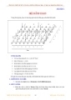
Tài liệu hướng dẫn sử dụng Sáp 2000 V12 - Hệ dầm giao
 28 p |
28 p |  578
|
578
|  349
349
-
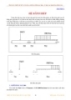
Tài liệu hướng dẫn sử dụng Sáp 2000 V12 - Hệ dầm ghép
 25 p |
25 p |  746
|
746
|  345
345
-
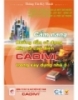
Cẩm nang hướng dẫn sử dụng dây và cáp điện CADIVI trong xây dựng nhà ở
 27 p |
27 p |  399
|
399
|  111
111
-

Hướng dẫn sử dụng Biến tần INVT CHF100 SERIES
 149 p |
149 p |  462
|
462
|  91
91
-

Hướng dẫn sử dụng thước Panme
 6 p |
6 p |  386
|
386
|  72
72
-

Hướng dẫn sử dụng các loại máy toàn đạc series DTM - 302 Nikon
 32 p |
32 p |  361
|
361
|  66
66
-

Hướng dẫn sử dụng máy TĐĐT FlexLine
 49 p |
49 p |  219
|
219
|  52
52
-

Hướng dẫn sử dụng Biến tần INVT CHV100 SERIES
 134 p |
134 p |  271
|
271
|  44
44
-

Hướng dẫn sử dụng BIến tần INVT dòng Sensorless Vector CHE100
 126 p |
126 p |  215
|
215
|  39
39
-

Hướng dẫn sử dụng máy DZJ2
 12 p |
12 p |  179
|
179
|  25
25
-
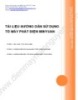
Tài liệu hướng dẫn sử dụng tổ máy phát điện Minyuan - Cty THHH Điện máy Mẫu Nguyên Việt Nam
 18 p |
18 p |  101
|
101
|  17
17
-

Hướng dẫn sử dụng nhanh máy toàn đạc TPS400 Series
 14 p |
14 p |  91
|
91
|  11
11
-

Hướng dẫn sử dụng Seagate Dashboard
 39 p |
39 p |  305
|
305
|  9
9
Chịu trách nhiệm nội dung:
Nguyễn Công Hà - Giám đốc Công ty TNHH TÀI LIỆU TRỰC TUYẾN VI NA
LIÊN HỆ
Địa chỉ: P402, 54A Nơ Trang Long, Phường 14, Q.Bình Thạnh, TP.HCM
Hotline: 093 303 0098
Email: support@tailieu.vn









